Der Befehl "ms-settings:bluetooth" öffnet die Bluetooth-Einstellungen in Windows 10 und 11 , die es Benutzern ermöglichen, Bluetooth-Geräte zu verwalten, neue Geräte zu koppeln und bestehende Verbindungen zu verwalten.
Diese Einstellungen sind zentral für die Verwaltung von drahtlosen Verbindungen und Geräten, die über Bluetooth mit dem Computer verbunden sind.
1. ms-settings:bluetooth
2. Die Verfügbarkeit unter Windows
3. Weiter sinnvole Befehle in den Windows Einstellungen
1. Der Befehl ms-settings:bluetooth
1. Drücken Sie Windows + R, um das Eingabefeld zu öffnen.2. Geben Sie den Befehl ms-settings:bluetooth ein, um den Vorgang fortzusetzen.
(Verwenden Sie den Befehl zusätzlich für eine Desktopverknüpfung.)
3. Klicken Sie auf OK oder drücken Sie [Enter], um den Vorgang abzuschließen.
(... siehe Bild-1: Punkt 1 bis 3)
Die oben genannten Einstellungen sind nun in Ihrem Windows 10, 11 oder 12 Betriebssystem zugänglich.
Dies führt zu einer Lösung der folgenden Fragen und Probleme.
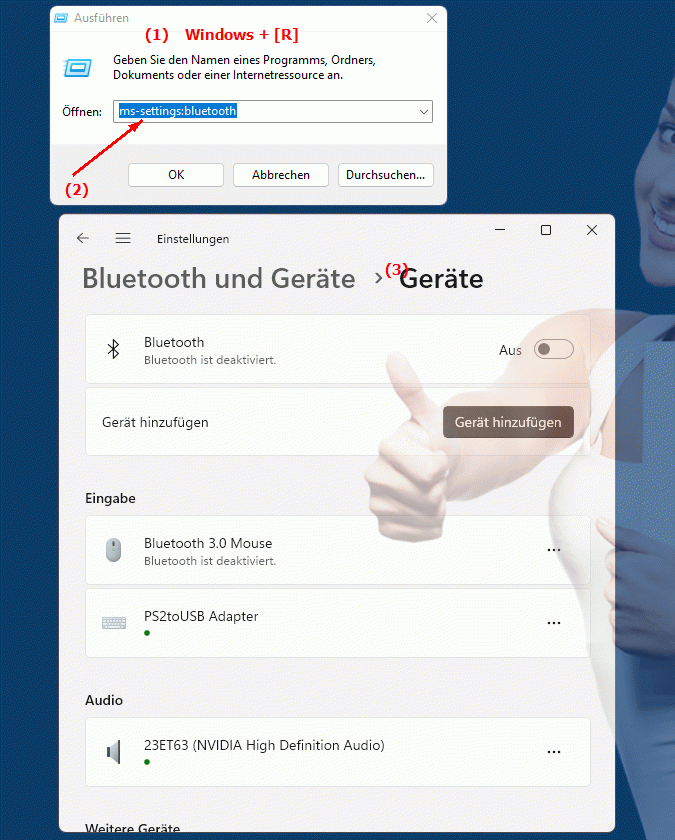
1b. Dies führt zu einer Lösung der folgenden Fragen und Probleme.
Welche Einstellungen kann man im Fenster "Bluetooth-Einstellungen" von Windows verwalten?Wo befinden sich die Bluetooth-Optionen in den Systemeinstellungen von Windows?
Wie kann ich ein neues Bluetooth-Gerät mit meinem Computer verbinden, wenn das Gerät bereits gepairt ist?
Kann man über die Bluetooth-Einstellungen auch bestehende Verbindungen verwalten und trennen?
Wie ändere ich die Leistungseinstellungen für meine Bluetooth-Geräte in Windows?
Gibt es eine Möglichkeit, den Namen des Bluetooth-Geräts im Einstellungsinterface von Windows anzupassen?
Wie kann ich sicherstellen, dass mein Bluetooth-Adapter funktioniert und auf Bluetooth-Geräte zugreifen kann?
Welche Informationen werden bei der Paarung eines neuen Bluetooth-Geräts angezeigt, die man überprüfen sollte?
Ist es möglich, bestehende Bluetooth-Verbindungen zu deaktivieren und nur das Aktivieren von Geräten in Zukunft zu erlauben?
Welche Rolle spielen die Bluetooth-Einstellungen bei der Energieverwaltung meines Computers?
Wie kann ich überprüfen, welche Geräte mit mir verbunden sind und ihren Status im Bluetooth-Einstellungsinterface sehen?
Gibt es Optionen zur Verbesserung der Sicherheit von Bluetooth-Verbindungen in den Einstellungen?
Kann man die Sprachassistenten über die Bluetooth-Einstellungen aktivieren und konfigurieren, um sie mit meinem Computer zu verbinden?
Wie kann ich sicherstellen, dass ein Bluetooth-Gerät immer automatisch mit meinem Windows-Computer verbunden wird, wenn es in der Nähe ist?
Welche Art von Problemen können über die Bluetooth-Einstellungen behoben werden, und welche Anleitungen sind dafür vorhanden?
2. Verfügbarkeit in Windows 10, 11 und 12 und die entsprechenden Buildnummern.
Hier ist eine detaillierte Beschreibung der Verfügbarkeit und Build-Nummern dieser Funktion in den verschiedenen Windows-Versionen:
Windows 10:
- Verfügbarkeit:
Ab Windows 10 Version 1607 (Anniversary Update)
- Build-Nummer:
Die Funktion ist ab Build 14393 verfügbar. In dieser Version wurden die Bluetooth-Einstellungen verbessert, um eine einfachere Verwaltung von Bluetooth-Geräten zu ermöglichen. Der Befehl "ms-settings:bluetooth" öffnet die Seite, auf der Benutzer Bluetooth ein- oder ausschalten, neue Geräte koppeln und bestehende Geräte verwalten können. Die Benutzeroberfläche ermöglicht das Anzeigen des Verbindungsstatus, das Entfernen von Geräten und das Verwenden von Bluetooth für Dateiübertragungen und andere Funktionen.
Windows 11:
- Verfügbarkeit:
Ab Windows 11 Version 21H2 (erstes offizielles Release)
- Build-Nummer:
Die Funktion ist in den Builds ab 22000 verfügbar. Windows 11 behält die grundlegenden Bluetooth-Einstellungen aus Windows 10 bei, integriert jedoch eine modernisierte Benutzeroberfläche und zusätzliche Funktionen. Der "ms-settings:bluetooth" Befehl öffnet die aktualisierte Bluetooth-Seite in Windows 11, die eine verbesserte Benutzererfahrung bietet, einschließlich neuer Funktionen zur Verwaltung und Verbindung von Bluetooth-Geräten. Die Darstellung der Geräte und der Verbindungseinstellungen wurde modernisiert und optimiert.
Windows 12:
- Verfügbarkeit:
Ab Windows 12 (erste Vorschau- oder stabilen Versionen)
- Build-Nummer:
Die genaue Build-Nummer kann je nach Veröffentlichungsstadium variieren, aber die Funktion ist in den frühen Testversionen und nachfolgenden stabilen Builds von Windows 12 integriert. Windows 12 baut auf den Funktionen und der Benutzeroberfläche von Windows 11 auf, könnte jedoch zusätzliche Verbesserungen oder neue Optionen für die Verwaltung von Bluetooth-Geräten bieten. Diese könnten neue Funktionen zur Verbesserung der Konnektivität oder der Benutzerfreundlichkeit umfassen.
Zusammenfassung:
Der Befehl "ms-settings:bluetooth" ist in Windows 10, 11 und 12 verfügbar und ermöglicht den Zugriff auf die Bluetooth-Einstellungen. Die Funktion ist ab Build 14393 in Windows 10 verfügbar und wurde in Windows 11 und Windows 12 beibehalten, wobei jede Version potenziell zusätzliche Verbesserungen oder neue Funktionen für die Verwaltung von Bluetooth-Verbindungen und -Geräten bietet.
